Відмінності між версіями «Новинки. Реєстр»
Матеріал з Інструкція користувача
| (не показано 15 проміжних версій цього учасника) | |||
| Рядок 1: | Рядок 1: | ||
| − | + | З метою перегляду реєстру новинок необхідно пройти стандартний процес авторизації на сайті Порталу і на Головній сторінці вибрати модуль '''"Товари"''' (Малюнок 1). | |
| − | + | ||
| − | + | ||
| − | + | ||
| − | + | ||
| − | З метою перегляду реєстру новинок необхідно пройти стандартний процес авторизації на сайті Порталу і на Головній сторінці вибрати модуль '''"Товари"''' (Малюнок | + | |
[[Файл:2019-04-01_11-54-00_новинка_1.png|none|frame|link=|180px]] | [[Файл:2019-04-01_11-54-00_новинка_1.png|none|frame|link=|180px]] | ||
| − | + | ''Малюнок 1 - Вибір модуля "Товари"'' | |
| − | Після успішного переходу до модуля роботи з товарами, виберіть блок '''"Дані про товар"''' (Малюнок | + | Після успішного переходу до модуля роботи з товарами, виберіть блок '''"Дані про товар"''' (Малюнок 2). |
[[Файл:2019-04-01_11-54-24_новинка_2.png|none|frame|link=|180px]] | [[Файл:2019-04-01_11-54-24_новинка_2.png|none|frame|link=|180px]] | ||
| − | + | ''Малюнок 2 - Вибір блоку "Дані про товар"'' | |
| − | Результатом успішно виконаних дій є перехід до каталогу товарів, де на вкладці <span style="text-decoration: underline;">'''"Новинки"'''</span> відображено вже автоматично сформований реєстр новинок (Малюнок | + | Результатом успішно виконаних дій є перехід до каталогу товарів, де на вкладці <span style="text-decoration: underline;">'''"Новинки"'''</span> відображено вже автоматично сформований реєстр новинок (Малюнок 3, Покажчик 1). |
Сторінка реєстру новинок складається з наступних інформаційних/функціональних блоків: | Сторінка реєстру новинок складається з наступних інформаційних/функціональних блоків: | ||
| − | '''1.''' Список з доступними до вибору ЄДРПОУ (Малюнок | + | '''1.''' Список з доступними до вибору ЄДРПОУ (Малюнок 3, Покажчик 2). |
| − | '''2.''' Функціонал зміни значення кількості рядків, які буде відображено на одній сторінці реєстру. За замовчуванням встановлено значення - 10 рядків на сторінці (Малюнок | + | '''2.''' Функціонал зміни значення кількості рядків, які буде відображено на одній сторінці реєстру. За замовчуванням встановлено значення - 10 рядків на сторінці (Малюнок 3, Покажчик 3). |
| − | '''3.''' Швидкий пошук новинки у реєстрі (Малюнок | + | '''3.''' Швидкий пошук новинки у реєстрі (Малюнок 3, Покажчик 4). |
| − | '''4.''' Реєстр новинок (Малюнок | + | '''4.''' Реєстр новинок (Малюнок 3, Покажчик 5). |
Дані про товар: | Дані про товар: | ||
| Рядок 37: | Рядок 32: | ||
* "Всі дані в наявності" - ознака "Так"/"Ні", яка відображає наявність всіх даних по артикулу, які обов'язкові до заповнення. Для новинок = "Ні". | * "Всі дані в наявності" - ознака "Так"/"Ні", яка відображає наявність всіх даних по артикулу, які обов'язкові до заповнення. Для новинок = "Ні". | ||
| − | * "Дата останнього підтвердження" - поле | + | * "Дата останнього підтвердження" - поле відображення дати і часу, коли було виконано останнє підтвердження даних. Для новинок відображено порожнє поле. |
| − | * "ID новинки" - унікальний | + | * "ID новинки" - унікальний ідентифікатор новинки у системі. |
* "Артикул FOZZY" - числовий код артикула у системі. | * "Артикул FOZZY" - числовий код артикула у системі. | ||
* "Договори" - ознака "Так"/"Ні", яка показує наявність прив'язки артикула до договору. Для новинок = "Ні". | * "Договори" - ознака "Так"/"Ні", яка показує наявність прив'язки артикула до договору. Для новинок = "Ні". | ||
| Рядок 46: | Рядок 41: | ||
'''"Існує"''' - прайс-лист вже створено. | '''"Існує"''' - прайс-лист вже створено. | ||
| − | '''"Створити"''' - функціональна кнопка, яка відображена у випадку, коли прайс-лист ще не було створено. При її | + | '''"Створити"''' - функціональна кнопка, яка відображена у випадку, коли прайс-лист ще не було створено. При її натисканні відбувається автоматичний перехід до процесу створення прайс-листа для новинок (Малюнок 9.89). |
[[Файл:2019-04-01_13-58-15_новинка_3.png|none|frame|link=|180px]] | [[Файл:2019-04-01_13-58-15_новинка_3.png|none|frame|link=|180px]] | ||
| − | + | ''Малюнок 3 - Реєстр новинок'' | |
<span style="text-decoration: underline;">'''Вибір ЄДРПОУ'''</span> | <span style="text-decoration: underline;">'''Вибір ЄДРПОУ'''</span> | ||
| − | У списку відображено перелік ЄДРПОУ, до яких у Вас є | + | У списку відображено перелік ЄДРПОУ, до яких у Вас є непрострочений доступ і згідно яких Ви виконуєте поставку товарів. |
Список представлено у вигляді номеру ЄДРПОУ постачальника і його назви. | Список представлено у вигляді номеру ЄДРПОУ постачальника і його назви. | ||
| Рядок 60: | Рядок 55: | ||
В залежності від вибраного постачальника змінюється наповнення реєстру новинок. | В залежності від вибраного постачальника змінюється наповнення реєстру новинок. | ||
| − | За замовчуванням у реєстрі відображено товари по всім ЄДРПОУ до яких у Вас є | + | За замовчуванням у реєстрі відображено товари по всім ЄДРПОУ до яких у Вас є непрострочений доступ. |
| − | Для формування реєстру новинок у відповідності до певного постачальника, відкрийте список із доступними даними і виберіть одного із доступних до вибору постачальника. | + | Для формування реєстру новинок у відповідності до певного постачальника, відкрийте список із доступними даними і виберіть одного із доступних до вибору постачальника. Підтвердження формування реєстру згідно вказаного постачальника виконується за допомогою натискання кнопки '''"Вибрати"''' (Малюнок 4). |
[[Файл:2019-04-01_13-50-44_новинка_4.png|none|frame|link=|180px]] | [[Файл:2019-04-01_13-50-44_новинка_4.png|none|frame|link=|180px]] | ||
| − | Малюнок | + | ''Малюнок 4 - Вибір ЄДРПОУ'' |
<span style="text-decoration: underline;">'''Зміна значення відображення кількості рядків на одній сторінці реєстру'''</span> | <span style="text-decoration: underline;">'''Зміна значення відображення кількості рядків на одній сторінці реєстру'''</span> | ||
| Рядок 74: | Рядок 69: | ||
За замовчуванням встановлено значення, яке дорівнює 10 рядкам на сторінці. | За замовчуванням встановлено значення, яке дорівнює 10 рядкам на сторінці. | ||
| − | Для того щоб змінити значення, необхідно встановити | + | Для того щоб змінити значення, необхідно встановити курсор мишки у поле вибору і вибрати значення із запропонованого списку (Малюнок 5). |
[[Файл:2019-04-01_13-51-05_новинка_5.png|none|frame|link=|180px]] | [[Файл:2019-04-01_13-51-05_новинка_5.png|none|frame|link=|180px]] | ||
| − | + | ''Малюнок 5 - Зміна значення'' | |
<span style="text-decoration: underline;">'''Швидкий пошук у реєстрі'''</span> | <span style="text-decoration: underline;">'''Швидкий пошук у реєстрі'''</span> | ||
| Рядок 86: | Рядок 81: | ||
Пошук дозволено виконувати за всіма параметрами товару. | Пошук дозволено виконувати за всіма параметрами товару. | ||
| − | Процесу пошуку запускається автоматично при вводі перших цифр/літер одного із параметрів товару, після чого автоматично формується реєстр відповідно до вказаних умов. При зміні умов пошуку, реєстр автоматично оновлюється (Малюнок | + | Процесу пошуку запускається автоматично при вводі перших цифр/літер одного із параметрів товару, після чого автоматично формується реєстр відповідно до вказаних умов. При зміні умов пошуку, реєстр автоматично оновлюється (Малюнок 6). |
[[Файл:2019-04-01_13-51-22_новинка_6.png|none|frame|link=|180px]] | [[Файл:2019-04-01_13-51-22_новинка_6.png|none|frame|link=|180px]] | ||
| − | + | ''Малюнок 6 - Швидкий пошук у реєстрі'' | |
Поточна версія на 14:51, 25 вересня 2024
З метою перегляду реєстру новинок необхідно пройти стандартний процес авторизації на сайті Порталу і на Головній сторінці вибрати модуль "Товари" (Малюнок 1).
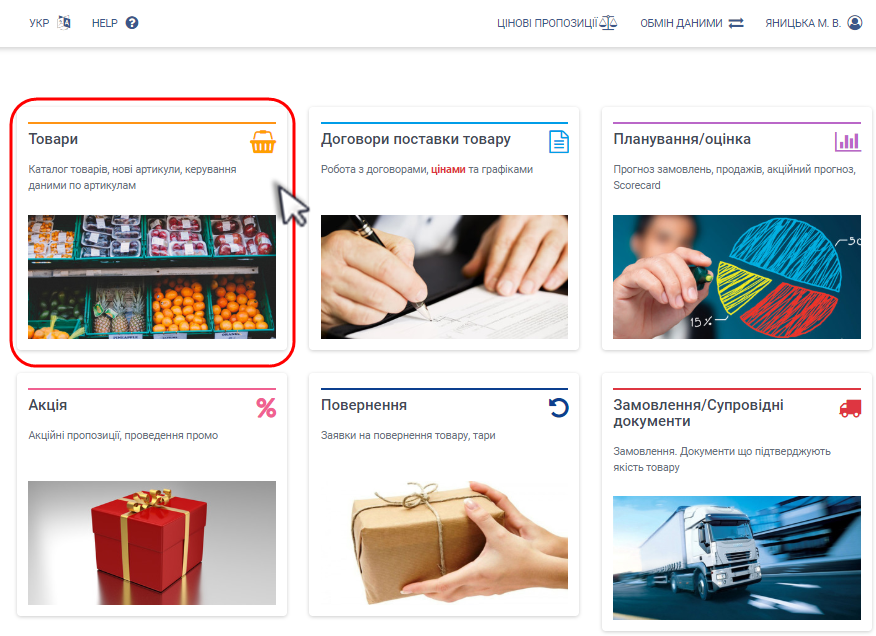
Малюнок 1 - Вибір модуля "Товари"
Після успішного переходу до модуля роботи з товарами, виберіть блок "Дані про товар" (Малюнок 2).
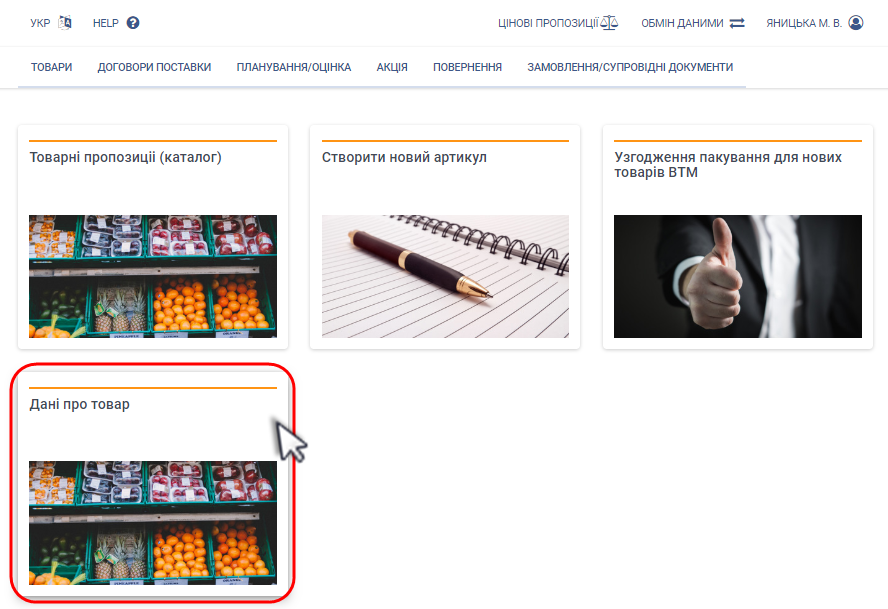
Малюнок 2 - Вибір блоку "Дані про товар"
Результатом успішно виконаних дій є перехід до каталогу товарів, де на вкладці "Новинки" відображено вже автоматично сформований реєстр новинок (Малюнок 3, Покажчик 1).
Сторінка реєстру новинок складається з наступних інформаційних/функціональних блоків:
1. Список з доступними до вибору ЄДРПОУ (Малюнок 3, Покажчик 2).
2. Функціонал зміни значення кількості рядків, які буде відображено на одній сторінці реєстру. За замовчуванням встановлено значення - 10 рядків на сторінці (Малюнок 3, Покажчик 3).
3. Швидкий пошук новинки у реєстрі (Малюнок 3, Покажчик 4).
4. Реєстр новинок (Малюнок 3, Покажчик 5).
Дані про товар:
- "Назва товару" - повна назва товару.
- "Штрих-код" - штрихкод товару.
- "Одиниця виміру" - одиниця виміру товару.
Майстер-дані:
- "Всі дані в наявності" - ознака "Так"/"Ні", яка відображає наявність всіх даних по артикулу, які обов'язкові до заповнення. Для новинок = "Ні".
- "Дата останнього підтвердження" - поле відображення дати і часу, коли було виконано останнє підтвердження даних. Для новинок відображено порожнє поле.
- "ID новинки" - унікальний ідентифікатор новинки у системі.
- "Артикул FOZZY" - числовий код артикула у системі.
- "Договори" - ознака "Так"/"Ні", яка показує наявність прив'язки артикула до договору. Для новинок = "Ні".
- "Прайс-лист" - ознака, яка вказує на те, чи було вже створено прайс-лист по товару:
"Існує" - прайс-лист вже створено.
"Створити" - функціональна кнопка, яка відображена у випадку, коли прайс-лист ще не було створено. При її натисканні відбувається автоматичний перехід до процесу створення прайс-листа для новинок (Малюнок 9.89).
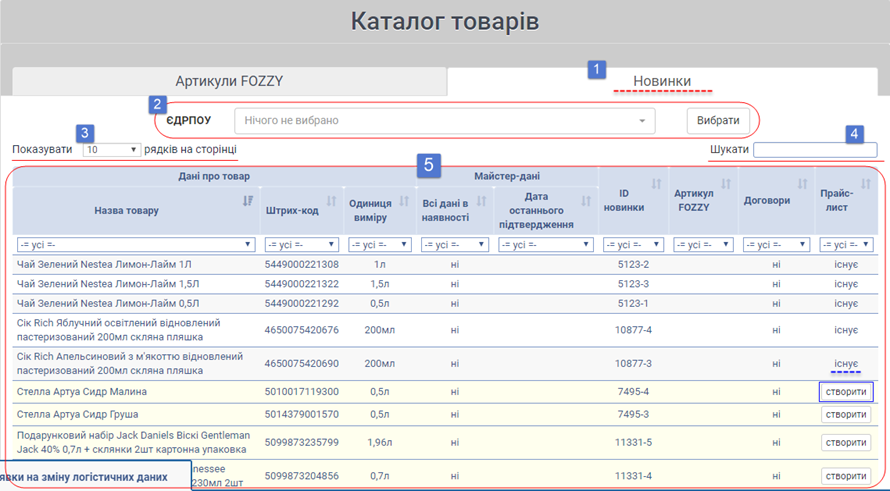
Малюнок 3 - Реєстр новинок
Вибір ЄДРПОУ
У списку відображено перелік ЄДРПОУ, до яких у Вас є непрострочений доступ і згідно яких Ви виконуєте поставку товарів.
Список представлено у вигляді номеру ЄДРПОУ постачальника і його назви.
В залежності від вибраного постачальника змінюється наповнення реєстру новинок.
За замовчуванням у реєстрі відображено товари по всім ЄДРПОУ до яких у Вас є непрострочений доступ.
Для формування реєстру новинок у відповідності до певного постачальника, відкрийте список із доступними даними і виберіть одного із доступних до вибору постачальника. Підтвердження формування реєстру згідно вказаного постачальника виконується за допомогою натискання кнопки "Вибрати" (Малюнок 4).
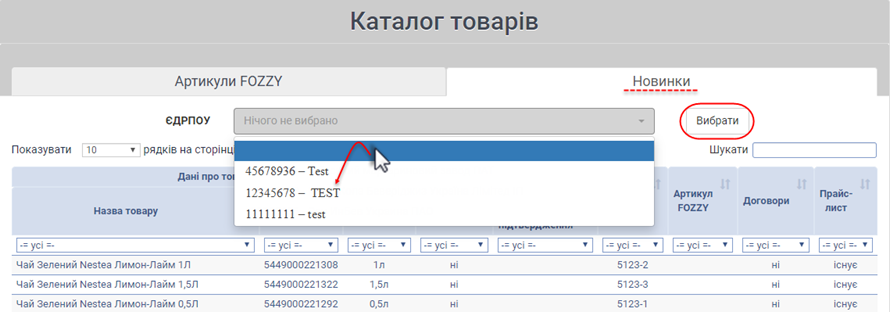
Малюнок 4 - Вибір ЄДРПОУ
Зміна значення відображення кількості рядків на одній сторінці реєстру
За потреби, Ви можете змінити значення кількості рядків, які будуть відображені на одній сторінці.
За замовчуванням встановлено значення, яке дорівнює 10 рядкам на сторінці.
Для того щоб змінити значення, необхідно встановити курсор мишки у поле вибору і вибрати значення із запропонованого списку (Малюнок 5).

Малюнок 5 - Зміна значення
Швидкий пошук у реєстрі
З метою зручності, при роботі із великим об'ємом даних, передбачено можливість швидкого пошуку. Для цього необхідно встановити курсор мишки у поле вводу і вказати умови пошуку.
Пошук дозволено виконувати за всіма параметрами товару.
Процесу пошуку запускається автоматично при вводі перших цифр/літер одного із параметрів товару, після чого автоматично формується реєстр відповідно до вказаних умов. При зміні умов пошуку, реєстр автоматично оновлюється (Малюнок 6).
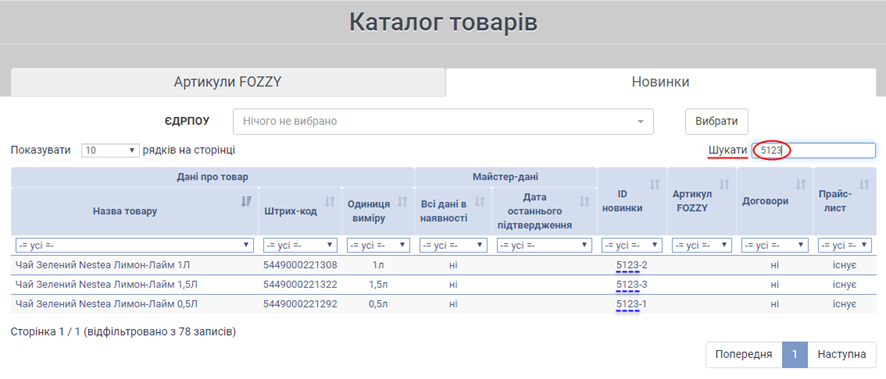
Малюнок 6 - Швидкий пошук у реєстрі